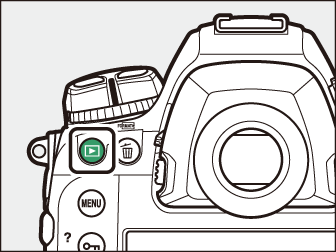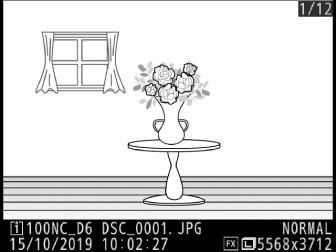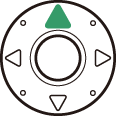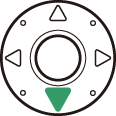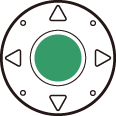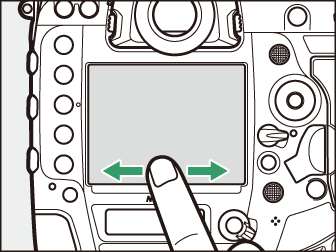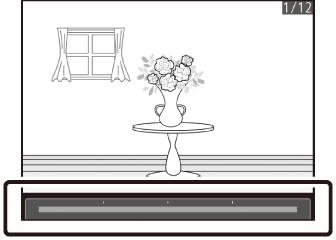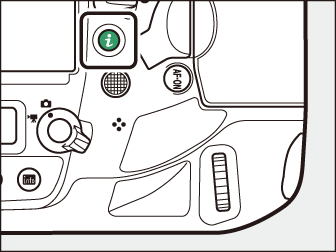Affichage des images
- Visualisation plein écran
- Visualisation par planche d’imagettes
- Commandes de visualisation
- Commandes tactiles en mode de visualisation
- Commande i
Visualisation plein écran
Appuyez sur la commande K pour afficher en plein écran l’image la plus récente.
|
|
|
-
Vous pouvez afficher les autres images à l’aide du sélecteur multidirectionnel : appuyez sur 2 pour afficher les images dans l’ordre d’enregistrement, sur 4 pour les afficher dans l’ordre inverse.
-
Pour afficher plus d’informations concernant l’image actuellement affichée, appuyez sur 1 ou 3 ( Informations sur les photos ).
Visualisation par planche d’imagettes
Pour afficher plusieurs images à la fois, appuyez sur la commande W (M) lorsqu’une image est affichée en plein écran.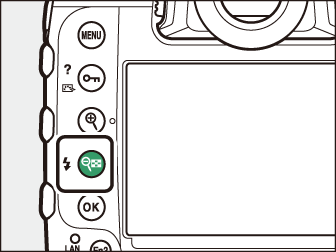

-
Le nombre d’images affichées passe de 4 à 9 puis à 72 chaque fois que vous appuyez sur la commande W (M), et diminue dans l’autre sens chaque fois que vous appuyez sur la commande X.
-
Mettez les images en surbrillance à l’aide de 1, 3, 4 ou 2.
Commandes de visualisation

| 1 |
O (Q) : supprimez l’image actuellement affichée ( Suppression des images ). |
|---|---|
| 2 |
G : affichez les menus ( Commande G). |
| 3 |
g (h/Q) : protégez l’image actuellement affichée ( Protection des images contre l’effacement ). |
| 4 |
X : effectuez un zoom avant (Utilisation de la fonction Loupe). |
|---|---|
| 5 |
W (M) : affichez plusieurs images ( Visualisation par planche d’imagettes ). |
| 6 |
Commande J |
Commande J et sélecteur multidirectionnel
Vous pouvez effectuer les opérations suivantes en maintenant appuyé J et en appuyant sur le sélecteur multidirectionnel comme indiqué.
|
Option |
Description |
|---|---|
|
J + |
Affichez les options de []. Mettez en surbrillance un logement et appuyez sur 2 pour afficher la liste des dossiers situés sur la carte mémoire du logement sélectionné. Vous pouvez ensuite mettre un dossier en surbrillance et appuyer sur J pour afficher les images qu’il contient. |
|
J + |
Si l’image actuelle est une photo, des options de retouche s’affichent. |
|
J + |
Affichez les pré-réglages IPTC créés à l’aide de l’option [] du menu Configuration. Pour intégrer un pré-réglage IPTC à la photo actuellement affichée, mettez-le en surbrillance et appuyez sur J (tout pré-réglage déjà intégré à la photo actuellement affichée sera remplacé). |
|
J + |
Transférez l’image actuellement affichée sur un ordinateur ou sur un serveur FTP via un réseau sans fil ou Ethernet en mode de transfert des images (Sélection des images à transférer). |
Il est possible d’utiliser les commandes tactiles lorsque les images sont affichées sur le moniteur ( Commandes tactiles ).
Pour afficher verticalement les photos prises à la verticale, sélectionnez [] pour l’option [] du menu Visualisation.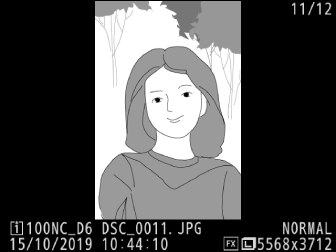
Si deux cartes mémoire sont insérées, les options de [] peuvent également être consultées en appuyant sur la commande W (M) lorsque 72 imagettes sont affichées.
Lorsque [] est sélectionné pour [] dans le menu Visualisation, les photos s’affichent automatiquement sur le moniteur après la prise de vue ; il n’est pas nécessaire d’appuyer sur la commande K.
-
En modes
ChetClet lors des prises de vues en rafale en mode Q, l’affichage démarre lorsque la prise de vue se termine, en commençant par la première photo de la série en cours. -
Étant donné que l’appareil photo sera déjà correctement orienté, les images ne seront pas pivotées en mode d’affichage des images même si [] est sélectionné pour [] dans le menu Visualisation.
Commandes tactiles en mode de visualisation
Pendant la visualisation, l’écran tactile permet d’effectuer les opérations ci-dessous.
Affichage des autres images
Faites défiler vers la gauche ou vers la droite pour afficher les autres images.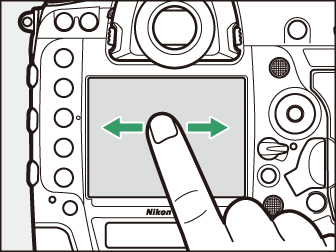
Accès rapide aux autres images
Si vous touchez le bas de l’écran en mode de visualisation plein écran, une barre d’avancement s’affiche. Faites glisser le doigt sur cette barre vers la gauche ou la droite pour atteindre rapidement les autres images.
|
|
|
Zoom (photos uniquement)
Touchez deux fois l’écran ou éloignez deux doigts pour activer le zoom en mode de
visualisation plein écran (
Fonction Loupe
).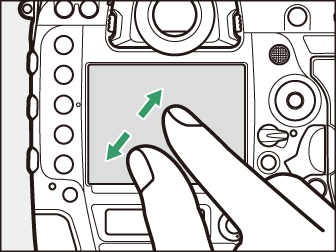
-
Éloignez à nouveau deux doigts pour zoomer davantage.
-
Rapprochez deux doigts pour effectuer un zoom arrière.
-
Faites glisser un doigt pour faire défiler l’affichage.
-
Touchez deux fois l’écran pour annuler le zoom.
Affichage des imagettes
Rapprochez deux doigts pour passer de la visualisation plein écran à l’affichage des
imagettes (
Visualisation par planche d’imagettes
).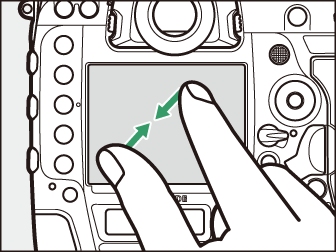
-
Rapprochez ou éloignez deux doigts pour choisir le nombre d’images affichées parmi 4, 9 et 72.
Lecture des vidéos
Touchez le guide à l’écran pour démarrer la lecture vidéo (les vidéos sont signalées
par l’icône 1).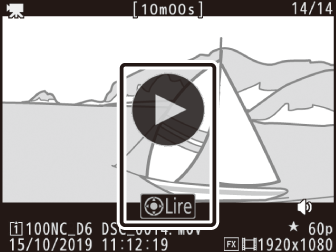
-
Touchez l’écran pour mettre la lecture sur pause. Touchez-le de nouveau pour reprendre la lecture.
-
Pour revenir à la visualisation plein écran, touchez Z.
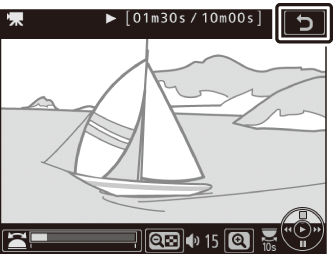
-
Notez que certaines icônes de l’affichage de lecture des vidéos ne réagissent pas aux opérations tactiles.
Pour choisir les opérations effectuées en faisant défiler vers le haut ou le bas en
mode de visualisation plein écran, utilisez le réglage personnalisé f12 [].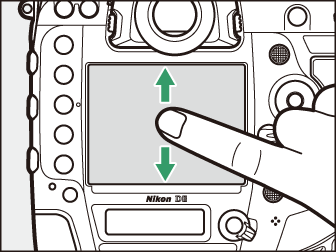
-
Choisissez l’une des options suivantes.
-
[] : attribuez à l’image actuellement affichée un classement sélectionné précédemment.
-
[] : sélectionnez l’image actuellement affichée afin qu’elle soit transférée sur un ordinateur ou un serveur FTP en Ethernet ou via un système de communication sans fil.
-
[] : protégez l’image actuellement affichée.
-
[] : enregistrez une annotation vocale pour l’image actuellement affichée ou lisez l’annotation vocale existante.
-
[] : le défilement dans la direction sélectionnée est sans effet.
-
-
Dans le cas de [], [] et [], vous pouvez annuler l’opération en faisant à nouveau défiler l’affichage dans la même direction.
Commande i
Lorsque vous appuyez sur la commande i en mode Loupe, visualisation plein écran ou visualisation par planche d’imagettes, le menu i du mode de visualisation s’affiche. Mettez les rubriques en surbrillance et appuyez sur J ou 2 pour les sélectionner.
Appuyez à nouveau sur la commande i pour revenir en mode de visualisation.
|
|
|
Photos
|
Option |
Description |
|---|---|
|
[] 1 |
Enregistrez une copie de l’image actuelle selon le recadrage affiché. Cette option n’est pas disponible lorsque les histogrammes RVB sont affichés ( Histogramme RVB ). |
|
[] |
Évaluez l’image actuelle ( Classement des images ). |
|
[] |
Sélectionnez l’image actuelle afin qu’elle soit transférée. L’option affichée dépend du type de périphérique connecté. |
|
[] |
|
|
[] |
|
|
[] |
Affichez uniquement les images répondant aux critères sélectionnés ( Visualisation par filtres ). |
|
[] |
Choisissez les critères des filtres. |
|
[] |
Ajoutez une annotation vocale à l’image actuelle (Enregistrement manuel). |
|
[] |
Lisez l’annotation vocale de l’image actuelle (Lecture des annotations vocales). |
|
[] |
Créez une copie retouchée de l’image actuelle ( N Menu Retouche : création de copies retouchées ). |
|
[] |
Si l’image actuelle fait partie d’une paire créée avec [], [] ou [] (sélectionné sous []), le choix de cette option permet d’afficher la copie située sur la carte de l’autre logement. |
|
[] |
Choisissez un logement et un dossier de visualisation. Mettez en surbrillance un logement et appuyez sur 2 pour afficher la liste des dossiers situés sur la carte mémoire du logement sélectionné. Vous pouvez ensuite mettre un dossier en surbrillance et appuyer sur J pour afficher les images qu’il contient. |
|
[] 2 |
Appuyez sur 4 ou 2 afin de choisir un canal de couleur pour l’affichage des hautes lumières. |
|
[] |
Intégrez un pré-réglage IPTC sélectionné à la photo actuelle ( IPTC ). |
|
[] 3 |
Comparez les copies retouchées aux originales. |
-
Disponible uniquement en mode Loupe.
-
Disponible uniquement lorsque les hautes lumières ou les histogrammes RVB sont affichés.
-
Disponible uniquement lorsqu’une copie retouchée (signalée par l’icône p) ou l’image source d’une copie retouchée est sélectionnée.
Choisissez [] pour comparer les copies retouchées aux originaux non retouchés.

| 1 |
Options utilisées pour créer la copie |
|---|---|
| 2 |
Image source |
| 3 |
Copie retouchée |
|---|
-
L’image source s’affiche à gauche, la copie retouchée à droite.
-
Les options utilisées pour créer la copie sont affichées en haut.
-
Appuyez sur 4 ou 2 pour basculer entre l’image source et la copie retouchée.
-
Si la copie est une superposition créée à partir de plusieurs images source, appuyez sur 1 ou 3 pour afficher les autres images.
-
Si la source a été copiée plusieurs fois, appuyez sur 1 ou 3 pour afficher les autres copies.
-
Pour afficher l’image en surbrillance en plein écran, maintenez la commande X appuyée.
-
Appuyez sur J pour revenir au mode de visualisation et afficher l’image en surbrillance en plein écran.
-
L’image source ne s’affiche pas si la copie a été créée à partir d’une photo qui est actuellement protégée.
-
L’image source ne s’affiche pas si la copie a été créée à partir d’une photo qui a été depuis effacée ou masquée.
Vidéos
|
Option |
Description |
|---|---|
|
[] |
Évaluez l’image actuelle ( Classement des images ). |
|
[] |
Sélectionnez l’image actuelle afin qu’elle soit transférée. L’option affichée dépend du type de périphérique connecté. |
|
[] |
|
|
[] |
Affichez uniquement les images répondant aux critères sélectionnés ( Visualisation par filtres ). |
|
[] |
Choisissez les critères des filtres. |
|
[] |
Réglez le volume de lecture. |
|
[] |
Supprimez des séquences de la vidéo actuelle et enregistrez la copie modifiée dans un nouveau fichier ( Modification des vidéos ). |
|
[] |
Choisissez un logement et un dossier de visualisation. Mettez en surbrillance un logement et appuyez sur 2 pour afficher la liste des dossiers situés sur la carte mémoire du logement sélectionné. Vous pouvez ensuite mettre un dossier en surbrillance et appuyer sur J pour afficher les images qu’il contient. |
|
[] * |
Appuyez sur 4 ou 2 afin de choisir un canal de couleur pour l’affichage des hautes lumières. |
-
Disponible uniquement lorsque les hautes lumières ou les histogrammes RVB sont affichés.
Vidéos (lecture en pause)
|
Option |
Description |
|
|---|---|---|
|
9 |
[] |
Supprimez des séquences de la vidéo actuelle et enregistrez la copie modifiée dans un nouveau fichier ( Modification des vidéos ). |
|
4 |
[] |
Enregistrez une vue sélectionnée en tant que photo JPEG (Enregistrement de vues sélectionnées en tant que photos JPEG). |
|
r |
[] |
Ajoutez des repères aux vidéos pendant la lecture. Vous pouvez utiliser des repères pour trouver rapidement les vues lors de la lecture et de la modification (Ajout de repère aux vidéos). |
|
o |
[] |
Supprimez des repères (Suppression de repères). |